Hinweis: Dieser Artikel hat seine Aufgabe erfüllt und wird bald zurückgezogen. Um Probleme vom Typ "Seite nicht gefunden" zu vermeiden, entfernen wir Links, die uns bekannt sind. Wenn Sie Links zu dieser Seite erstellt haben, entfernen Sie diese. Gemeinsam sorgen wir für funktionierende Verbindungen mit dem Internet.
Verwenden des integrierten Mikrofons Ihres Computers, um Audio aufzuzeichnen, während Sie Notizen erstellen. In der Notizblock-Layoutansicht verfolgt Word Ihre Eingaben während der Aufzeichnung, sodass Sie über einen Audiokontext für Ihre Notizen verfügen. Um den Teil der Aufzeichnung wiederzugeben, der sich auf die Notiz bezieht, klicken Sie auf das Audiosymbol 
Gehen Sie wie folgt vor:
Aufzeichnen von Audionotizen
-
Klicken Sie im Menü Ansicht auf Notizblocklayout.
-
Schieben Sie auf der Registerkarte Audionotizen unter Eingabeeinstellungen den Schieberegler Eingabelautstärke auf die gewünschte Einstellung.

-
Klicken Sie auf der Registerkarte Audionotizen unter Audio aufzeichnen auf Aufzeichnen.

-
Nach Beendigung der Aufzeichnung klicken Sie auf Stopp.
Tipps:
-
Sie können eine Aufzeichnung beliebig oft beginnen oder stoppen. Neues Audio wird an die vorhandene Aufzeichnung angefügt.
-
Sie können an unterschiedliche Positionen in Ihrem Notizbuch klicken und hier Audio aufzeichnen. Wenn Sie anzeigen möchten, wo Sie Audio in Ihrem Notizbuch aufgezeichnet haben, klicken Sie auf der Registerkarte Audionotizen unter Erweitert auf Anzeigen. Audioaufzeichnungen sind mit dem Symbol

-
Wiedergeben von Audionotizen
-
Klicken Sie im Menü Ansicht auf Notizblocklayout.
-
Klicken Sie auf der Registerkarte Audionotizen unter Audiowiedergabe auf Wiedergeben.

Hinweis: Zum Ändern der Häufigkeit, mit der die Aufzeichnung wiedergegeben wird, schieben Sie den Schieberegler Geschwindigkeit auf die gewünschte Einstellung.
Exportieren von Audioaufnahmen als eigenständige Sounddateien
-
Klicken Sie im Menü Ansicht auf Notizblocklayout.
-
Klicken Sie auf der Registerkarte Audionotizen unter Erweitert auf Exportieren.
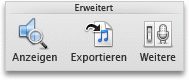
-
Geben Sie einen Dateinamen ein, navigieren Sie zu dem Speicherort, an dem die Audiodatei gespeichert werden soll, und klicken Sie auf Speichern.
Festlegen von Aufzeichnungs- und Wiedergabeoptionen
-
Klicken Sie im Menü Ansicht auf Notizblocklayout.
-
Klicken Sie auf der Registerkarte Audionotizen unter Erweitert auf Mehr.
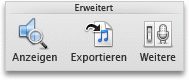
-
Nehmen Sie unter Notizaufzeichnung oder unter Notiz wiedergeben die gewünschten Änderungen vor.










